Registrazione di una libreria di Therefore
Quando si registra una Libreria Therefore, è possibile utilizzare i documenti nella Libreria Therefore come con un'applicazione client di Therefore.
1.
Fare clic su [Gestione libreria] sulla barra multifunzione.
In alternativa, eseguire uno dei passaggi indicati di seguito.
Fare clic con il pulsante destro del mouse sulla Finestra Navigazione e selezionare [Gestione libreria].
Selezionare il menu [File] > [Gestione libreria].
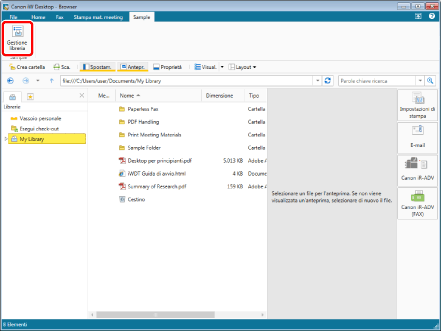
Viene visualizzato [Gestione libreria].
|
NOTA
|
|
Se i comandi non vengono visualizzati sulla barra multifunzione di Desktop Browser, vedere la seguente procedura per visualizzarli.
Questa operazione può essere eseguita anche con i pulsanti degli strumenti. Se i pulsanti degli strumenti non sono visualizzati in Desktop Browser, vedere la seguente sezione per visualizzarli.
|
2.
Fare clic su [Registra libreria].
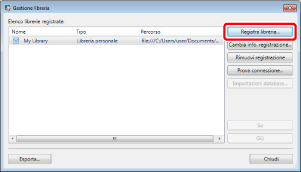
Viene visualizzato [Selezionare la libreria da registrare].
3.
Selezionare [Libreria Therefore] e fare clic su [OK].
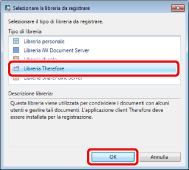
Viene visualizzato [Registra libreria Therefore].
4.
Fare clic su [Sfoglia].
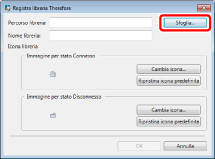
Viene visualizzata la finestra di dialogo di autenticazione di Therefore.
Se viene visualizzata la finestra di dialogo di selezione della categoria Therefore, passare al punto 6.
|
NOTA
|
|
Se si seleziona la casella di controllo [Accedi automaticamente] nella finestra di dialogo di autenticazione di Therefore, è possibile non visualizzare la finestra di dialogo di autenticazione dalla connessione successiva al Server Therefore.
|
5.
Immettere le informazioni di autenticazione ed eseguire l'accesso.
Viene visualizzata la finestra di dialogo di selezione della categoria Therefore.
6.
Selezionare Categoria.
Viene visualizzata nuovamente la schermata [Registra libreria Therefore].
7.
Se necessario, modificare le impostazioni della libreria.
Per le informazioni su come modificare il nome della libreria visualizzata, vedere:
Per l'impostazione dell'icona della libreria, vedere:
8.
Fare clic su [OK].
9.
Testare la connessione per la libreria registrata.
Per ulteriori informazioni sul test di connessione della libreria, vedere:
10.
Fare clic su [Chiudi].